Microsoft Word 2016 es una herramienta de productividad versátil que ofrece una amplia gama de funciones‚ incluida la capacidad de crear y editar dibujos. El lienzo de dibujo de Word es una poderosa característica que permite a los usuarios insertar y manipular una variedad de elementos gráficos‚ desde formas básicas hasta imágenes complejas. Esta guía completa le proporcionará una comprensión profunda de cómo utilizar eficazmente el lienzo de dibujo en Word 2016‚ cubriendo desde los conceptos básicos hasta las técnicas avanzadas.
Introducción al lienzo de dibujo
El lienzo de dibujo en Word 2016 es un espacio dedicado a la creación y edición de gráficos. Es un área flexible que se puede ajustar para adaptarse al tamaño y la disposición de sus elementos de dibujo. El lienzo de dibujo proporciona una interfaz intuitiva que le permite agregar‚ modificar y organizar objetos gráficos‚ lo que lo convierte en una herramienta esencial para la creación de diagramas‚ ilustraciones‚ logotipos y otros elementos visuales.
Acceso al lienzo de dibujo
Para acceder al lienzo de dibujo en Word 2016‚ siga estos pasos⁚
- Abra un documento de Word existente o cree uno nuevo.
- Haga clic en la pestaña “Insertar” en la cinta de opciones.
- En el grupo “Ilustraciones”‚ haga clic en el botón “Formas”.
- Seleccione la forma que desea insertar. Se agregará un lienzo de dibujo a su documento.
Uso de herramientas de dibujo
El lienzo de dibujo en Word 2016 ofrece una variedad de herramientas de dibujo que le permiten crear y personalizar sus gráficos. Estas herramientas se organizan en la pestaña “Formato” que aparece cuando selecciona un objeto en el lienzo de dibujo.
Formas
Word 2016 ofrece una amplia gama de formas predefinidas‚ que incluyen⁚
- Básicas⁚ Rectángulos‚ círculos‚ triángulos‚ estrellas.
- Líneas⁚ Líneas rectas‚ líneas curvas‚ flechas.
- Conectores⁚ Flechas‚ líneas de flujo‚ líneas de conexión.
- Llamadas⁚ Llamadas de acción‚ llamadas de atención.
- Estándar⁚ Flechas‚ cuadros de texto‚ estrellas‚ corazones.
Para insertar una forma‚ siga estos pasos⁚
- Haga clic en el botón “Formas” en la pestaña “Insertar”.
- Seleccione la forma que desea insertar.
- Haga clic y arrastre el cursor en el lienzo de dibujo para crear la forma.
Líneas
Las líneas son esenciales para conectar formas‚ crear diagramas de flujo y agregar detalles a sus dibujos. Word 2016 ofrece una variedad de opciones de línea‚ que incluyen⁚
- Líneas rectas⁚ Líneas horizontales‚ verticales‚ diagonales.
- Líneas curvas⁚ Curvas suaves‚ curvas pronunciadas.
- Flechas⁚ Flechas simples‚ flechas dobles‚ flechas con diferentes estilos.
Para insertar una línea‚ siga estos pasos⁚
- Haga clic en el botón “Formas” en la pestaña “Insertar”.
- Seleccione la línea que desea insertar.
- Haga clic en el lienzo de dibujo y arrastre el cursor para crear la línea.
Texto
Puede agregar texto a sus dibujos utilizando cuadros de texto o etiquetas. Los cuadros de texto le permiten colocar texto en cualquier lugar del lienzo de dibujo‚ mientras que las etiquetas se adjuntan a formas específicas.
Para insertar un cuadro de texto‚ siga estos pasos⁚
- Haga clic en el botón “Cuadro de texto” en la pestaña “Insertar”.
- Haga clic en el lienzo de dibujo y arrastre el cursor para crear el cuadro de texto.
- Escriba el texto que desea agregar.
Para agregar una etiqueta a una forma‚ siga estos pasos⁚
- Seleccione la forma a la que desea agregar una etiqueta.
- Haga clic en el botón “Agregar texto” en la pestaña “Formato”.
- Escriba el texto que desea agregar.
Imágenes
Puede insertar imágenes en su lienzo de dibujo desde su computadora‚ la web o una colección de imágenes predefinidas. Las imágenes se pueden utilizar para agregar detalles visuales‚ crear fondos o ilustrar conceptos.
Para insertar una imagen‚ siga estos pasos⁚
- Haga clic en el botón “Imágenes” en la pestaña “Insertar”.
- Seleccione la imagen que desea insertar.
- Haga clic en el botón “Insertar”.
Edición de elementos de dibujo
Una vez que haya insertado elementos de dibujo en su lienzo‚ puede editarlos para personalizar su apariencia y posición.
Formato
La pestaña “Formato” ofrece una amplia gama de opciones de formato para editar la apariencia de sus elementos de dibujo. Estas opciones incluyen⁚
- Color⁚ Puede cambiar el color de relleno‚ el color de línea y el color de texto;
- Tamaño⁚ Puede cambiar el tamaño de los objetos‚ el grosor de las líneas y el tamaño del texto.
- Posición⁚ Puede mover los objetos‚ rotarlos y cambiar su alineación.
- Efectos especiales⁚ Puede agregar sombras‚ brillos‚ reflejos y otros efectos especiales.
Herramientas de diseño
Word 2016 ofrece herramientas de diseño que le permiten organizar y mejorar la apariencia de sus dibujos.
- Alineación⁚ Puede alinear objetos horizontalmente o verticalmente.
- Agrupación⁚ Puede agrupar varios objetos para que se muevan y se redimensionen juntos.
- Orden⁚ Puede cambiar el orden de los objetos para que algunos estén delante o detrás de otros.
Guardar‚ imprimir y compartir
Una vez que haya terminado de crear su dibujo‚ puede guardarlo‚ imprimirlo o compartirlo con otros.
Guardar
Para guardar su dibujo‚ siga estos pasos⁚
- Haga clic en la pestaña “Archivo”.
- Seleccione “Guardar como”.
- Elija una ubicación para guardar el archivo.
- Asigne un nombre al archivo.
- Haga clic en “Guardar”.
Imprimir
Para imprimir su dibujo‚ siga estos pasos⁚
- Haga clic en la pestaña “Archivo”.
- Seleccione “Imprimir”.
- Elija una impresora.
- Seleccione las opciones de impresión.
- Haga clic en “Imprimir”.
Compartir
Para compartir su dibujo con otros‚ puede⁚
- Guardar el archivo en la nube⁚ Puede guardar su dibujo en OneDrive o Google Drive para que otros puedan acceder a él.
- Enviar el archivo por correo electrónico⁚ Puede adjuntar el archivo de dibujo a un correo electrónico y enviarlo a otros.
- Exportar el archivo⁚ Puede exportar su dibujo como un archivo de imagen (por ejemplo‚ JPG o PNG).
Tutoriales y consejos
Para obtener más información sobre cómo utilizar el lienzo de dibujo en Word 2016‚ puede consultar los siguientes recursos⁚
- Tutoriales de Microsoft⁚ Microsoft ofrece una variedad de tutoriales en línea y videos sobre cómo utilizar Word 2016.
- Foros de ayuda⁚ Puede encontrar respuestas a sus preguntas en los foros de ayuda de Microsoft.
- Sitios web de terceros⁚ Hay muchos sitios web de terceros que ofrecen consejos y trucos sobre cómo utilizar Word 2016.
Conclusión
El lienzo de dibujo en Word 2016 es una herramienta poderosa que le permite crear y editar gráficos profesionales. Con su interfaz fácil de usar y sus amplias opciones de formato‚ el lienzo de dibujo es una herramienta esencial para cualquier persona que desee agregar elementos visuales a sus documentos. Al dominar las técnicas descritas en esta guía‚ puede aprovechar al máximo el lienzo de dibujo y crear gráficos impresionantes que mejoren la comunicación y el impacto de sus documentos.
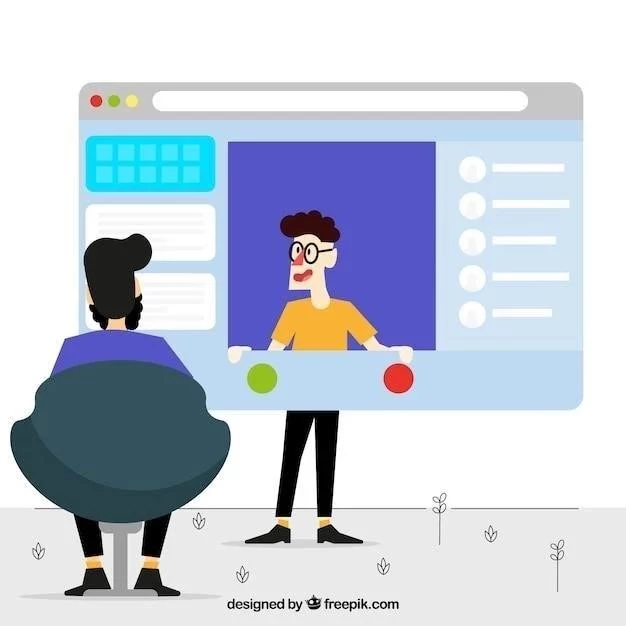






El artículo es informativo y bien organizado. La sección sobre las formas predefinidas es particularmente útil, ya que proporciona una descripción detallada de las diferentes opciones disponibles. Se recomienda incluir una sección adicional que explique las opciones de formato y personalización disponibles para los objetos de dibujo, como el color, el grosor de la línea, el relleno y los efectos especiales. También sería beneficioso agregar ejemplos de cómo se pueden utilizar los objetos de dibujo para crear diferentes tipos de gráficos, como diagramas de flujo, organigramas y mapas conceptuales.
El artículo ofrece una descripción completa de las funciones de dibujo en Word 2016. La información se presenta de manera clara y organizada, lo que facilita la comprensión de los conceptos básicos y las técnicas avanzadas. Se recomienda incluir algunos consejos adicionales sobre cómo utilizar las herramientas de dibujo de manera eficiente, como la combinación de diferentes formas, la creación de grupos de objetos y la aplicación de efectos especiales. También sería útil agregar información sobre las opciones de exportación e impresión de los dibujos creados en Word.
Este artículo proporciona una introducción clara y concisa a las funciones de dibujo en Microsoft Word 2016. La estructura es lógica y fácil de seguir, lo que facilita la comprensión de los conceptos básicos y las técnicas avanzadas. La información se presenta de manera concisa y precisa, sin abrumar al lector con detalles innecesarios. Sin embargo, se recomienda agregar algunos ejemplos prácticos para ilustrar mejor el uso de las herramientas de dibujo en diferentes escenarios.
El artículo es una excelente introducción al lienzo de dibujo en Word 2016. La descripción detallada de las herramientas de dibujo y sus funciones es muy útil para los usuarios que desean explorar las capacidades creativas de este software. La inclusión de pasos específicos para acceder al lienzo de dibujo y utilizar las herramientas es una excelente práctica. Se recomienda incluir algunos consejos adicionales sobre cómo optimizar el uso del lienzo de dibujo, como la personalización de las formas, la aplicación de efectos especiales y la integración con otras herramientas de Word.
El artículo ofrece una guía completa sobre el lienzo de dibujo en Word 2016. La descripción detallada de las herramientas de dibujo y sus funciones es muy útil para los usuarios que desean explorar las capacidades creativas de este software. La inclusión de pasos específicos para acceder al lienzo de dibujo y utilizar las herramientas es una excelente práctica. Se recomienda incluir algunos consejos adicionales sobre cómo optimizar el uso del lienzo de dibujo, como la personalización de las formas, la aplicación de efectos especiales y la integración con otras herramientas de Word.
El artículo es un buen punto de partida para aprender sobre el lienzo de dibujo en Word 2016. La información se presenta de manera clara y concisa, lo que facilita la comprensión de los conceptos básicos. Se recomienda incluir algunos ejemplos de uso práctico de las herramientas de dibujo, como la creación de un diagrama de flujo o una presentación visual. Además, sería útil agregar información sobre las opciones de edición y manipulación de los objetos de dibujo, como el cambio de tamaño, la rotación y la alineación.